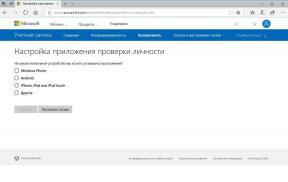Kuidas luua vanemliku kontrolli Google Play Android
Android / / December 19, 2019
Meie ajal üks kõige ihalda kingitusi igal lapsel on täiesti uus nutitelefon või tahvelarvuti. Ja paljud vanemad on kindlasti panna jõulupuu all üle pühad ilus kastid elektroonilisi vidinaid. Aga ärge unustage, et Google Play rakenduse ei ole mõeldud eas. Selle artikli näitame teile, kuidas kaitsta oma lapse sobimatu sisu.
App Store Google PlayMuidugi, seal on mõõdukalt, ja seal ei kuulu programmide jultunult pornograafiline, rassistlik, misanthropic või enesetapu laadi. Kuid inimese kultuuri saab äärmiselt mitmekesine, mõned oma ilmingutes parem tutvuda sobivas vanuses.
Et filter Google Play sisu on süsteemi vanuse hinnangust. Ma olen kindel, et olete näinud tsiferki 3+ 12+ ja nii edasi vaadates programmid kirjelduse. Võite ka tugineda kasutaja hinnangust, rookima ilmselt nõrk ja kasutu kommunaalteenused. Kuid miks sa omaduste uurimisega iga programmi poolt kehtestatud teie laps?
Saagis selles olukorras võib olla vanemliku kontrolli olemasolevate app Store Google Play. Kui te ei ole kasutanud seda funktsiooni, siin on, mida teha, et see aktiveerida.
1. Avage «Play Market" programm seadme laps.
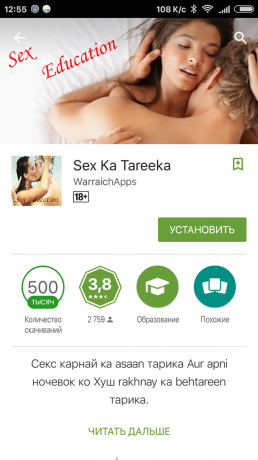
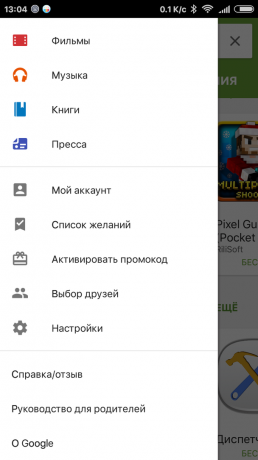
2. Tõmmake vasakul pool paneeli ja pilk see toode "Seaded".
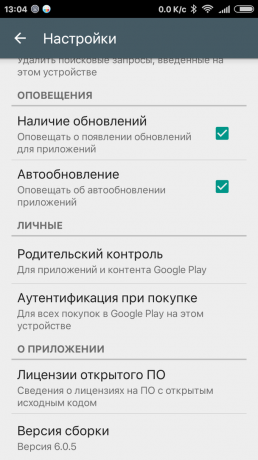
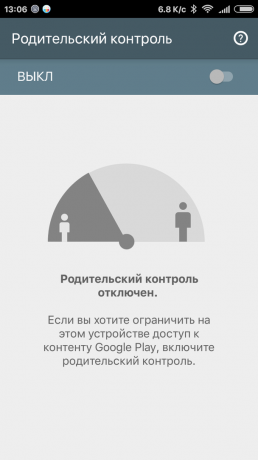
3. Valikud lehel «Play Market" minna "Parental Control". Selle funktsiooni aktiveerimiseks lüliti abil.
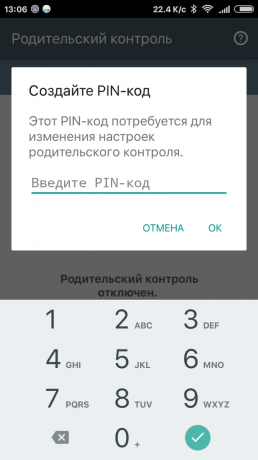
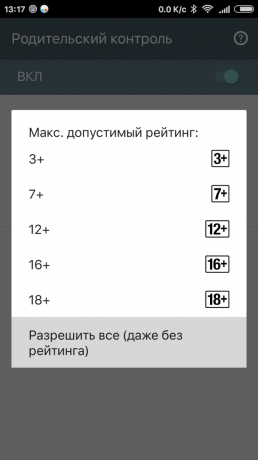
4. Järgmine siis küsitakse kaks korda sisestada PIN-kood turvaseaded. Pärast seda peab panema vanusepiirangu taotlusi, mis on saadaval lapsele.
Erinevates riikides, vanemlik kontroll võib olla mõnevõrra erinev. Mõnes piirkonnas saab seadistada piirangud alla raamatud ja filmid, samuti keelata mängides muusikat lugusid sisu. Seetõttu üksikasjalikumat konfiguratsiooni filtrid sõltub teie elukohariigis. Igal juhul, see on väga kasulik funktsioon, mis annab turvalisuse lapse meelt ja närve. Ära unusta see.